Métodos de Pagamento
Boleto
Pague com Boleto Bancário
(taxa obrigatória: R$ 1,98)
Depósito
Caixa, Inter ou NuConta
Transferência
Caixa, Inter ou NuConta
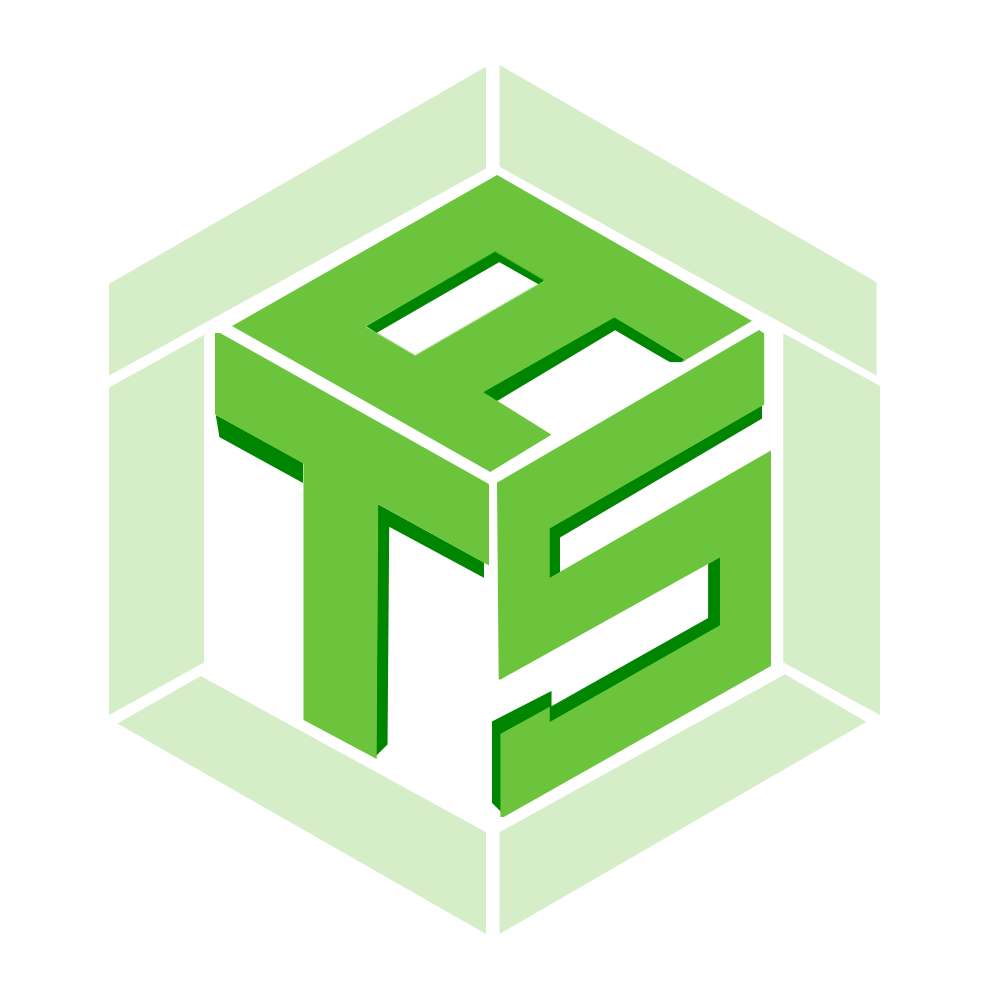
PagSeguro
Saldo ou Cartão de Crédito
PIX
Pagamentos Instantâneos
PicPay
Saldo ou Cartão de Crédito
OBSERVAÇÕES
- 1. Boleto Bancário possui taxa obrigatória de R$ 1,98
- 2. Boleto Bancário possui pagamento confirmado em até 24 horas (ou até 48 horas se pago aos finais de semana)
- 3. Pagamentos efetuados com: Depósito/Transferência ou PicPay exigem confirmação manual por ticket de suporte
- 4. O método de pagamento PayPal está acessível somente ao possuir 12 faturas já pagas (clientes do Brasil) ou ser um cliente do exterior (com comprovação)
COMO CRIAR UM INFORME DE PAGAMENTO
O Informe de Pagamento deve ser utilizado para todo pagamento efetuado através de: PIX, PICPAY ou Transferência Bancária. É ele quem informa ao departamento financeiro da ATS Host que o seu pagamento foi efetuado através de um dos métodos mencionados acima. Veja como criar o Informe de Pagmento, siga estes passos abaixo:
Através de Computador/Notebook:
- 1. Acesse a central do cliente: https://cdc.atshost.com.br/
- 2. Clique no menu superior em "Faturas"
- 3. Clique em "Minhas Faturas"
- 4. Na listas de faturas, escolha a fatura a ser informada como paga
- 5. Clique na opção "Informar pagamento" veja este exemplo:

- 6. Preencha os dados necessários e clique em "Enviar"
Através de Smartphone/Celular:
- 1. Acesse a central do cliente: https://cdc.atshost.com.br/
- 2. Clique no sinal de três barrinhas, na esquerda superior
- 3. Clique no menu superior em "Faturas"
- 4. Clique em "Minhas Faturas"
- 5. Na listas de faturas, escolha a fatura a ser informada como paga
- 6. Clique no simbolo de "+" à esquerda da fatura e depois clique em "Informar pagamento", veja este exemplo:

- 7. Preencha os dados necessários e clique em "Enviar"